iPad用Logic Proユーザガイド
-
- Logic Proとは
- 作業領域
- 機能ボタンを操作する
- 数値を調整する
- iPad用Logic Proで編集を取り消す/やり直す
- Logic Proのサブスクリプションを開始する
- ヘルプを見つける方法
-
- アレンジの概要
-
- リージョンの概要
- リージョンを選択する
- リージョンをカット、コピー、およびペーストする
- リージョンを移動する
- リージョン間のギャップを削除する
- リージョンの再生をディレイする
- リージョンをトリムする
- リージョンをループさせる
- リージョンを繰り返す
- リージョンをミュートする
- リージョンを分割および結合する
- リージョンをストレッチする
- ノートピッチ別にMIDIリージョンを分離する
- リージョンを所定の場所にバウンスする
- オーディオリージョンのゲインを変更する
- iPad用Logic Proのトラック領域でオーディオリージョンをノーマライズする
- トラック領域でリージョンを作成する
- MIDIリージョンをSession Playerリージョンまたはパターンリージョンに変換する
- iPad用Logic ProでMIDIリージョンをSession Playerリージョンで置き換える
- リージョン名を変更する
- リージョンのカラーを変更する
- リージョンを削除する
- オーディオリージョンにフェードを作成する
- Stem Splitterを使ってボーカルや楽器のステムを抽出する
- フェーダーを使ってミキシング機能にアクセスする
- 著作権
iPad用Logic ProのApple Loops
Apple Loopsは、あらかじめ録音されたフレーズやリフです。Apple Loopsを使えば、ドラムビート、リズムパート、その他のサウンドをプロジェクトに簡単に追加できます。これらのループは、自然に繰り返すことのできる音楽パターンを含んでいるので、曲に必要な長さだけ延長して使用できます。
プロジェクトにApple Loopを追加すると、そのループのリージョンが作成されます。プロジェクトを再生すると、プロジェクトのテンポとキーに合わせてリージョンが再生されます。そのため、元の速度やキーが異なるループでも簡単に組み合わせて使うことができます。
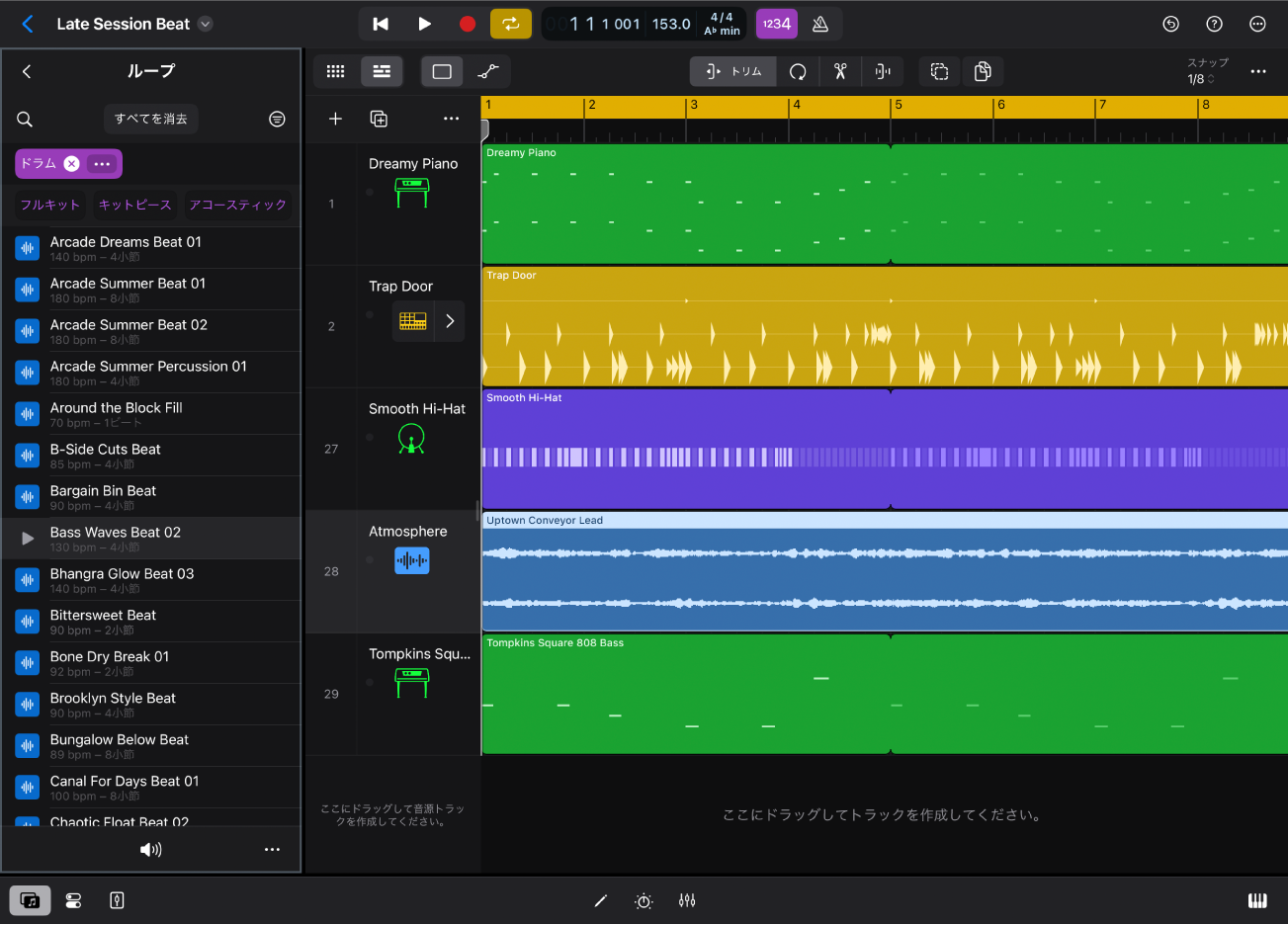
Logic Proには4種類のApple Loopsがあります:
オーディオループ(青色)は、録音されたオーディオです。オーディオトラックに追加して、トラック領域とオーディオエディタでほかのオーディオリージョンと同じように編集できます。
MIDIループ(緑色)は、個々のノートを含め、ピアノロールエディタで表示して編集することができます。ループの再生に使用する音源プラグインのサウンドを変更できます。MIDIループをオーディオトラックに追加して、オーディオループに変換することができます。
Session Playerループ(黄色)には、Session Playerエディタで変更できるジャンルとパラメータの設定が含まれます。Session Playerループをオーディオトラックに追加してオーディオループに変換することができます。
パターンループ(青紫色)には、Step Sequencerを使って作成したパターンのすべてのノートおよびパターン情報が含まれています。パターンループはトラック領域のほかのリージョンと同じように編集できますが、ノート自体はStep Sequencerでのみ編集できます。パターンループをオーディオトラックに追加して、オーディオループに変換することができます。
プラウザのループ表示で、プロジェクトに適した音源、ジャンル、ムードによってループを検索したり、ループをプレビューしたり、ループをプロジェクトに追加したり、よく使うループの選択を作成したりすることができます。